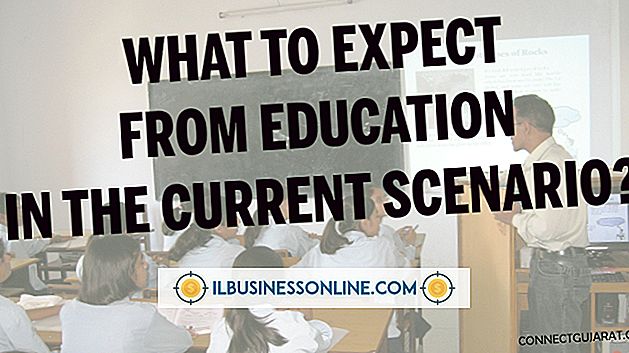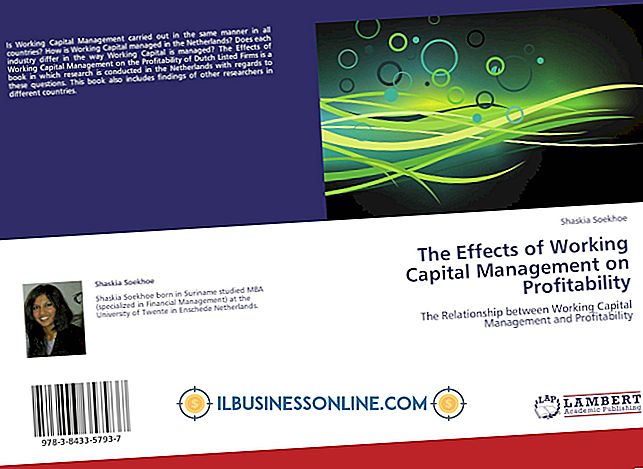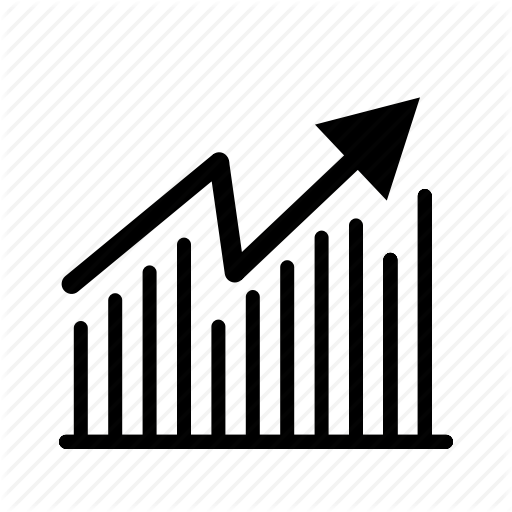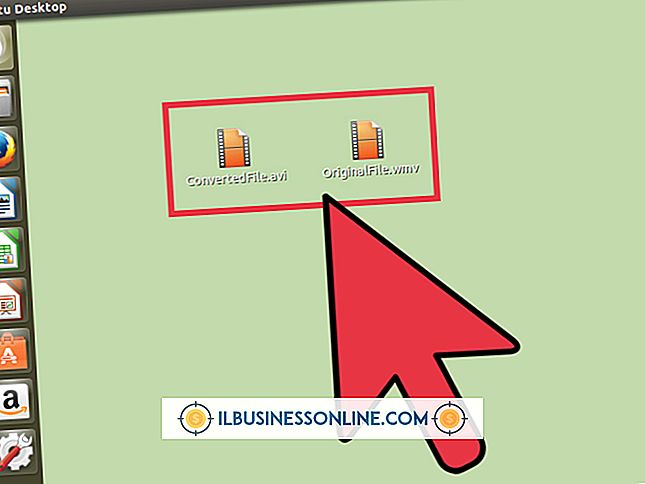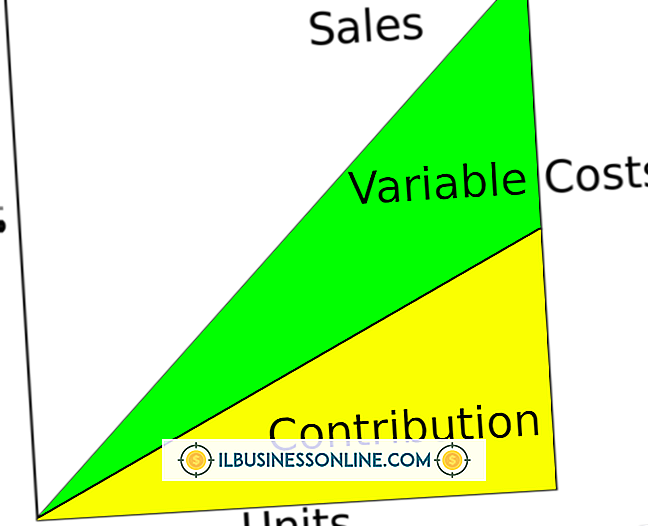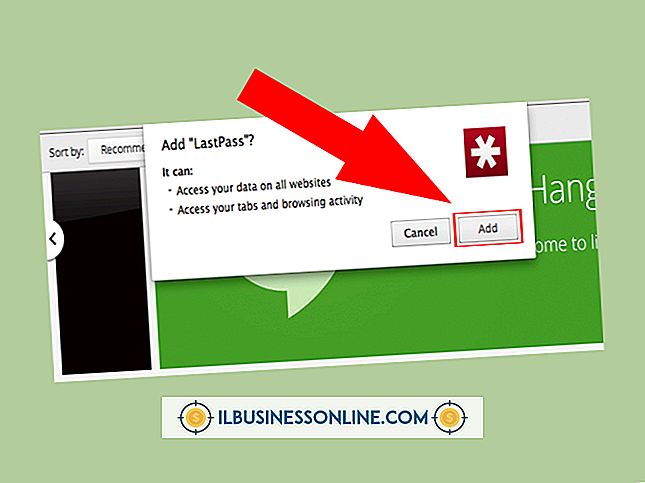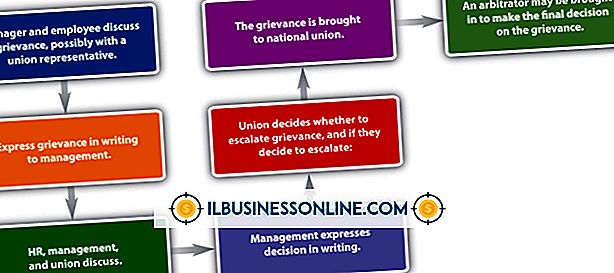Sådan skjuler du fejl på WordPress

Når du opretter din virksomhedsblog eller hjemmeside med WordPress, kan du ikke have WordPress-fejlmeddelelser vist på skærmen og potentielt fraråde brugere af at fortsætte med at bruge dit websted. Du kan skjule fejl i WordPress ved at redigere WordPress-konfigurationsfilen og indtaste PHP-direktiver for at undertrykke fejlmeddelelser. Indtast yderligere direktiver for at få WordPress til at skrive fejlmeddelelserne til en logfil, som du kan gennemgå regelmæssigt og bruge til at løse eventuelle problemer med webstedet.
1.
Få adgang til din webserver, hvor WordPress-webstedet er vært, og åbn en kommandoprompt eller start en filbrowser for at vise en liste over filer på serveren. Find WordPress-konfigurationsfilen kaldet "wp-config.php", der findes enten i rodmappen på webstedet eller i rodets overordnede mappe.
2.
Åbn konfigurationsfilen "wp-config.php" med en editor. Rul ned til bunden af filen og tilføj følgende to PHP-direktiver for at slå fejlrapportering fra og undertrykke displayet af fejlmeddelelser til skærmen:
error_reporting (0); @ini_set ('display_errors', 0);
3.
Tilføj yderligere direktiver for at få WordPress-skrivefejlmeddelelser til en logfil, som du regelmæssigt kan gennemgå. Angiv navnet og placeringen af logfilen, der skal bruges:
@ini_set ('log_errors', 1); @ini_set ('error_log', '/var/log/apache2/wordpress_error.log');
4.
Luk filen og gem dine ændringer. Kontroller logfilen regelmæssigt for at gennemgå de fejl, der opstod, og reparer dem efter behov.
Tip
- Som en ekstra sikkerhedsforanstaltning kan du flytte filen "wp-config.php" til rodkatalogets forælder, som ikke er tilgængelig via hjemmesiden. Hvis WordPress ikke finder filen i rodmappen, vil den automatisk søge efter den i rodets overordnede mappe.